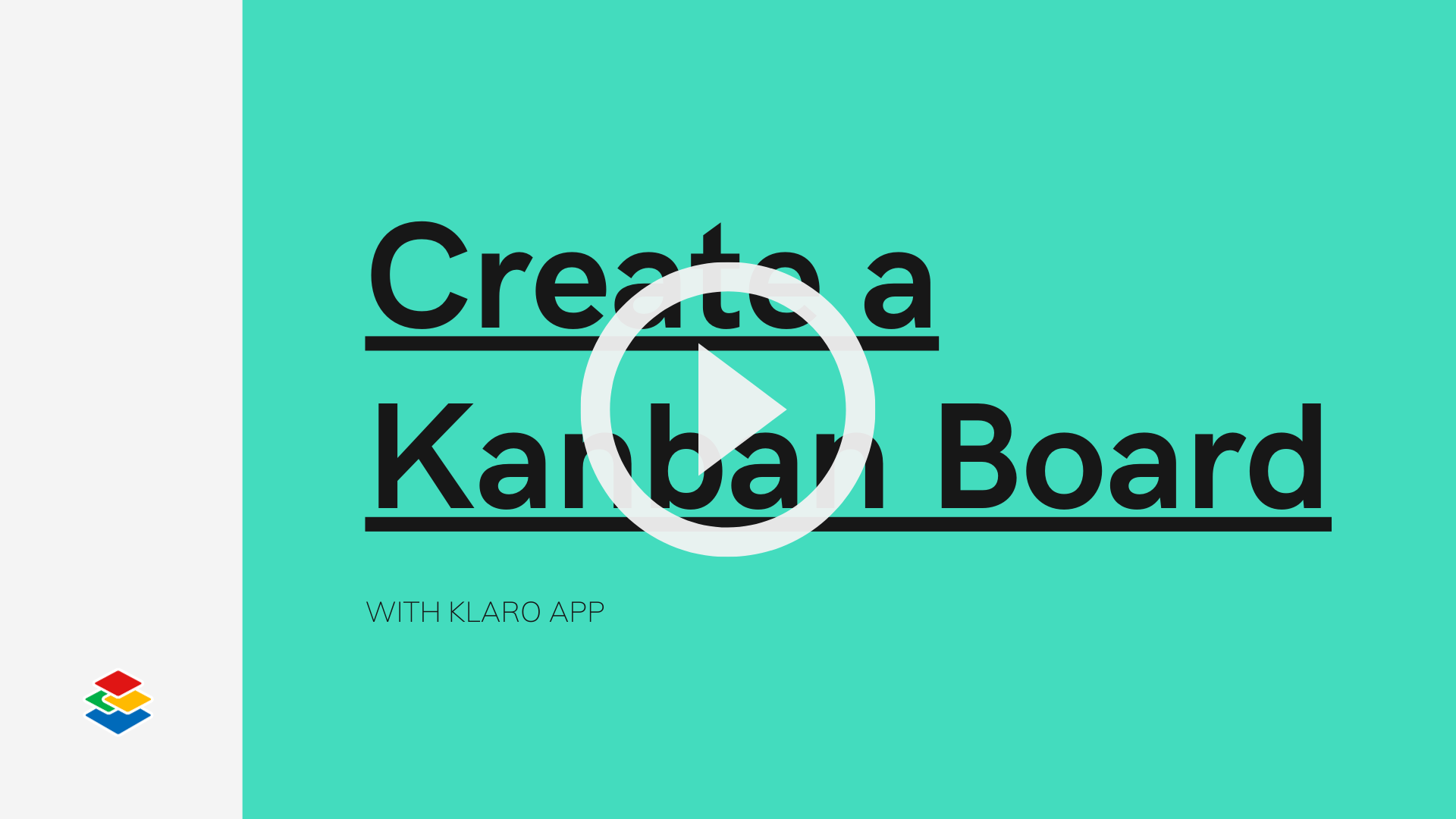Qu'est-ce qu'un Kanban ?
Découvrez ici le concept de Kanban, qui permet de suivre l'avancée d'un travail, seul ou en équipe, de manière simple et visuelle.
De manière simplifiée, un Kanban est une visualisation en colonne des tâches à faire. C'est une version élaborée d'une simple todolist. En effet, dans cette dernière une tâche n'a que deux états: soit à faire soit faite. Un Kanban est utile pour suivre des processus plus complexes, dans lesquels une tâche passe par différentes étapes, par exemple: à faire, en cours, en revue, terminé.
Dans un Kanban, chaque étape d'un processus correspond à une colonne distincte. Les tâches sont représentées par de petites cartes (dans les Kanban physiques, il s'agit générallement de post-its) et déplacées de colonne en colonne au fur et à mesure de l'avancement.
Une méthodologie Kanban de base supporte ce processus en continu, et convient bien aux processus simples où tant le nombre de tâches que le nombre d'acteurs impliqués reste raisonnable. Des raffinements méthodologiques ajoutent des lots de cartes (par l'introduction de Sprint limités dans le scope et le temps), des limites en nombre de cartes sur certaines colonnes, une décomposition de tâches en sous-tâches, etc.
Le rôle des différentes colonnes
Il est utile de distinguer les différentes colonnes d'un Kanban:
-
La première colonne d'un Kanban contient toutes les tâches qui n'ont pas été démarrées. Dans les équipes qui créent des cartes de manière systématique dès l'identification d'une idée ou d'un besoin, la première colonne du Kanban correspond au concept de Backlog. Le backlog nécessite un travail de priorisation statégique quand il grandit beaucoup plus rapidement que la capacité de l'équipe à terminer des tâches.
-
Les colonnes du centre du Kanban correspondent au travail en cours (work in progress). Dans les cas simples, il s'agit d'une seule colonne, par exemple "En cours". Dans un processus plus complexe, ces colonnes correspondent à des étapes différentes du processus: pour un blog par exemple, l'écriture, la relecture, et l'illustration d'un article. Le choix des colonnes nécessite réflexion sur les processus et l'organisation de l'équipe. Il peut être également utile de limiter le nombre de tâches admises à chaque étape, pour identifier et/ou éviter les goulots d'étranglements.
-
La dernière colonne du Kanban est l'étape dite de "livraison". Y glisser une carte indique que la tâche est terminée. Il est important de bien choisir la définition qu'on donne à une tâche terminée, qui doit idéalement correspondre à quelque chose d'identifiable dans le monde réel, centré sur celui ou celle qui peut profiter des résultats de la tâche.
-
Il est parfois utile d'ajouter une ou deux colonnes supplémentaires au delà de la livraison, pour suivre des cas exceptionnels. L'abandon de tâches et/ou les blocages éventuels sont des exemples typiques. Alors que l'abandon pourrait donner lieu à la suppression de la carte, l'identification des blocages est primordial et plus facile à faire à l'aide d'une colonne séparée que des annotations sur la carte.
Comment créer un Kanban simple dans Klaro?
Deux méthodes s'offrent à vous:
-
La première consiste simplement à utiliser notre template de Kanban réutilisable. Rendez-vous sur la page et créez un projet, votre Kanban est prêt. Il vous reste à ajuster vos colonnes.
-
La seconde "Do It Yourself" est un peu plus lente, mais vous permet de mieux comprendre les mécanismes qui rendent Klaro adaptable & flexible. Un peu d'effort d'apprentissage à ce stade vous sera rendu au centuple dans les tous prochains jours.
La vidéo ci-dessous montre les étapes pour créer un Kanban en partant de zéro. Cliquez sur l'image pour la découvrir et retrouvez les étapes juste en dessous.
-
Créez un projet sur base du template Blank.
-
Dans la dimension existante
Card kindcréez un type de carte "Tâche". -
Créez une seconde dimension en sélectionnant
Card Progresscomme type d'information de suivi. Ajuster les valeurs de cette dimension pour correspondre aux étapes de votre processus. -
Revenez dans votre board "All cards", passez en mode "Kanban" et sélectionnez votre dimension de suivi pour le choix des colonnes.
-
Sauvez cette visualisation comme un nouveau board "Kanban" (il est utile de garder le board "All cards" inchangé pour le futur).
-
Créer quelques cartes dans vos colonnes. Vous êtes prêt.e!
Dans les deux cas aucune inquiétude: chez Klaro, le choix d'un Kanban n'est en aucun cas définitif. Votre projet peut facilement évoluer par la suite, en fonction de vos besoins, et des goulots d'étranglements de votre équipe dans cette première organisation.